この度名古屋栄店エフェクター担当になりました、白井です。
…はい、元アコギ担当の白井です。
今回ご案内していくのはタイトルにある通り、憧れのハイエンドプロセッサー『KEMPER』です。

KEMPER / PROFILER POWER HEAD プロファイラー ヘッド ケンパー【600Wパワーアンプ搭載】
商品ページはコチラ
何を隠そう、私自身KEMPERユーザーです。約1年半ほどの使用歴を踏まえて、ご案内していこうという企画です。ちなみに当店twitterの「メタル担当」は私です。
…むしろプライベートのギターライフを考えると、アコギ担当だったのが不思議なくらいですね。
まず前提としてKEMPERとは何か。
もの凄く簡単に言ってしまえば「アンプ」です。
ただ、これ一台でFender TwinReverbやMarshall 1959、Mesa BoogieやMatchlessにもなれてしまうアンプです。
(私はクリーンを/13、クランチ・ハードロックくらいの歪みをBogner Extasy、主に7弦とダウンチューニングで使うハイゲインをレクチとVH-4という「揃えたらいくらかかるねん!」という組み合わせで使用しています。)
他社の場合、「このアンプはこのパーツが使われていて、こういう動きをするからこういう音になって…」とメーカーの技術者の方々が研究してプログラミングしているのですが、KEMPERはその根本が違ってきます。
これは「プロファイリング」と呼ばれる技術で、実機のアンプに特別な接続をすることによりEQ設定も含めてそのアンプのクローンをデータとして入れ込むことが出来る技術となります。
…ちなみにこのプロファイリング、自前でやらないといけないのか、と思ってしまうかもしれませんが、その心配は無用です。
初期出荷段階で音色設定データ「RIG」はプロ作製のものが入っていますし、公式サイトから初期出荷以降に作製されたデータもダウンロードすることができます。(個人的にこの追加はやっておいた方がアンプの種類が一気に増えて、初期状態で足りないところをカバーできるのでおススメです。)
理想を言えば自前のアンプを取り込むのが最善なのですが、それはプロアーティストの使い方。そこまでせずとも、一流のプロによって作製されたRIGのクオリティは素晴らしいものです。
私も好みで有料RIGを追加していたりしますが、基本はありもののRIGで音作りをしています。
と、難しいことを考えなくてもいい音がする、というのを理解して頂いた(と私は思ってます)ところで基本的な操作に移りましょう。
KEMPERの表も裏もボタンや差込口がたくさんあってよく分からない…と思ってしまうかもしれません。
ずばり、ココを触れればOK!という箇所をご紹介していきましょう。
※今回はヘッドタイプを例に紹介していきます。Kemper Stageは違う点も多いのでご注意ください。

まずは前面。
差込口は至ってシンプル。読んで字のごとく、「INPUT」はギターやベースのインプット。
「HEADPHONE」はヘッドフォンのインプット。…はい、そのままです。ここにシールドとヘッドフォンを挿せばOKです。
(ラックタイプの場合、これにプラスでUSBメモリーの差し込み口があります。ここにUSBメモリーを挿してアップデートやRIGの追加を行ないます。ヘッドタイプの場合、同じ差込口が背面にあります。)

次に操作系。一番左のこのダイヤルでKEMPER自体のモード切替を行ないます。
まずはチューナー。…はい、チューナーです。かなり精度が高くシビアなチューニングが行なえます。
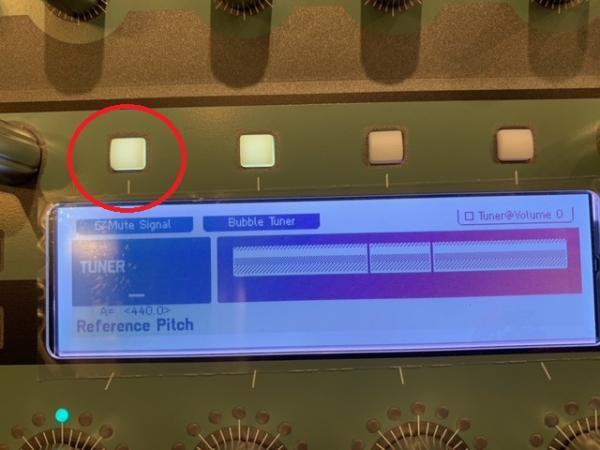
ちなみにここのスイッチでチューニング中にミュートする設定に出来ます。ステージでは特にチューニング中のミュートは大事です。ついでにミュート出来るようにしておくと、ギター持ち替えもノイズ無しでシールドを挿し替え可能になります。
次の位置が普段使いのメイン、「Browserモード」
基本はここにセットして音色を試していくことになります。
その次の「Peformモード」はステージでの使用がメインとなるモード。
ここに5つのRIGを1グループとして設定して使うのですが…一旦忘れて下さい。
というのも、膨大なRIGの中から主に使う5つの音色を、鳴らしながらいきなり決めるのはなかなか困難。

先にBrowserモードで気に入った音色を試して、「Favorites」というお気に入りタグを先に付けてからの方が圧倒的に効率が良くなります。
画像の様にタグ付けしたRIGを優先して表示するようにできるので、Performモードでもその中から選ぶ事が出来ます。
お店のKEMPERはメーカー出荷段階から設定されている、ベース用RIGをまとめたプリセットに合わせてあります。
これは私が通販出荷前にベースのチェックをする際に良く使うから…という冗談は置いておいて、試奏用ベースアンプが埋まっている際にすぐ案内できるように、です。…本当ですよ?
その次の「Profilerモード」ですが…ここは一生忘れておいてもいいかもしれません(笑)
このモードは0からRIGを作るモードなのですが、クオリティの高いRIGを作るには相応のアンプ、マイキング技術など、プロレベルの要素が多分に含まれてきます。
そういう難しいことはプロに任せてしまいましょう。既存のRIGに満足できなければプロクオリティで作成されたRIGが外部サイトにも有料・無料大量にあるので、そちらを試せば概ね満足いくものが手に入るかと思います。
あ、やりたい場合はもちろん止めませんよ。何事も挑戦です。…私はアンプとエンジニアとスタジオがタダで借りられるならやってみたいです(笑)
さて、Browserモードにセットしたところで次に操作するのはどこか。

筐体右にある「RIG」ボタンです。こちらを左右に押せば心行くまで音色を試す事が出来ます。アンプっぽいパラメーターの付いたEQやゲインのノブがあるKEMPERですが、ここではグッと我慢。まずは色んな音色を試してみましょう。
というのも、KEMPERのRIGはEQやゲイン込みで最初から作られている部分があるので、実際のアンプではありえない挙動をさせてしまうことあります。(例えば本来歪まないアンプを歪ませるなど)
RIGボタンの上下はアルファベット順にしたりゲイン量順にして音色移動をスピーディに行なう事が出来るようになる便利ボタン。うまく使っていきましょう。

上段にはエフェクトブロックのボタンになります。最初からエフェクトがかかっている場合、押せば消灯してオフになるので純粋にアンプサウンドを聞きたい場合はお試しください。
エフェクトブロックの操作は長くなるので…今回は一度パス!次回以降にご期待ください。(すぐ気になる!という方は是非店頭まで!)
ちなみに他のマルチエフェクターなどだと「アウトプットセレクト」の様な設定があって、それをアウトプット先に合わせないと本来のサウンドを得られないというのがありますが、KEMPERの場合な…くはないんですが、かなり深い部分での設定になります。最初は下手に触らずとも問題ありません。
背面に移りましょう。

…挿しこみ口が山ほどあってどれをどう使っていいか分からなくなる…
ここで質問です。
あなたが買ったor買うのはパワーアンプ搭載型?DTM的なモニタースピーカー環境はありますか?リモートも一緒に使いますか?PC上のエディターと早速連動させたいですか?
どれにも当てはまらないあなた。とりあえず全部ノータッチでOKです!あ、流石に電源は挿して下さいね(笑)
これらはライン出力をする、キャビネットやアンプのリターンに挿して出力する、センドリターンに他のエフェクターを挟む、DAWを使用してリアンプ作業をする…など、応用編の様な使い方をする時に使うものです。
いずれそれらのお話もしますが、買った初日の夜は忘れてOK!…翌日早速スタジオに持ち込みたい方の為にも続きのブログ急いで書きますね(汗)
と、ここまで駆け足で「KEMPER買ったその夜に」というテーマで書かせて頂きました。
今回は初歩の初歩、といった感じでまだまだお話したいことは山ほどあります。
山ほどあるということは次回以降のブログのネタも既に温めてある、ということです(笑)
乞うご期待!
私の出勤日であれば直接もっと細かい部分までご案内もできます。是非お問合せの上ご来店ください!
この記事を書いた人:白井 佑典

※当ページに掲載されている画像、文章等の転載、二次使用等はご遠慮下さい。また、当ページをご紹介いただく場合は、画像、動画等に直接リンクをしないようにお願いします。
※商品情報や価格、在庫などは投稿時点の情報です。既に在庫切れ、販売終了となっている場合がございます。現在の正しい状況については下記店舗へ直接お問い合わせください。また、当ページに掲載されている画像、文章等の転載、二次使用等はご遠慮下さい。